たったそれだけで?PVを増加させたSNSボタンのカスタマイズ方法とは・・

ブロガーなら、誰でも悩むと思うのですが、バズを狙ったり、自分のfacebookやtwitterに投稿したり、少しでもPV増加のためにソーシャルメディアから流入を期待しても、なかなか増えないですよね。私もそのうちの一人で、全然SNSからの流入がなかったんですよね。
実は、今回、SNSからPV増加を狙ってSNSボタンをカスタムをしたつもりはなかったのですが、たまたまカスタムした次の日から、SNSからの流入が増えたので、カスタマイズしたことによる影響が少なからず出たのかなと思いましたので、どのようにカスタマイズしたのか紹介したいと思います。
最後には、実際にどのぐらいSNSからPVが増えたかお知らせしますので、ご覧いただけたらと思います。
SNSボタンのカスタマイズ前と後
SNSボタンのカスタマイズ前と後について変化を載せています。左:編集後 右:編集前
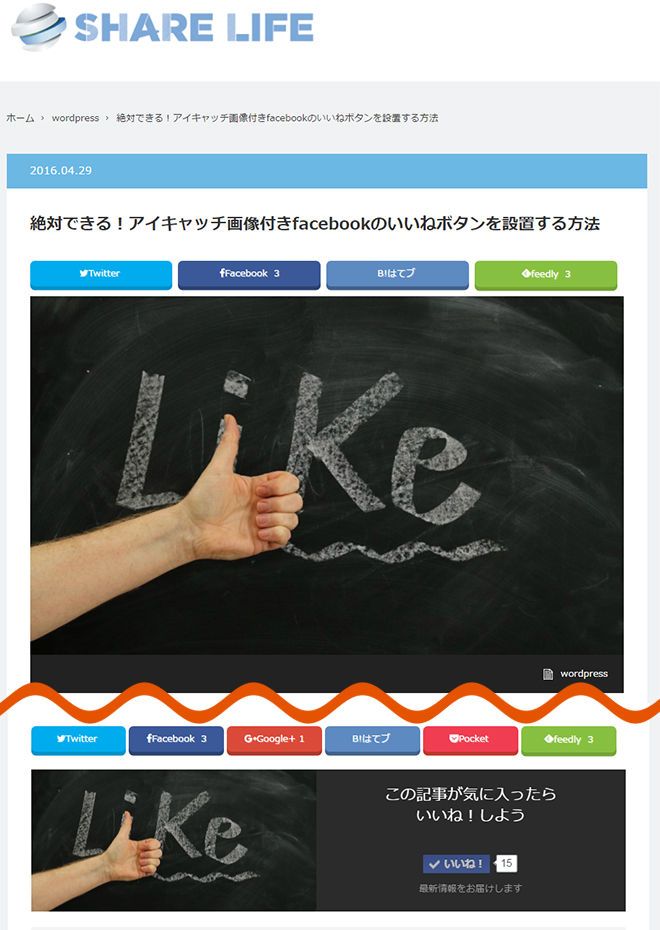
ページの内容を削除して上部と下部を比較したのですが、編集後はボタンを主張した中でも、ストレスを与えないような印象になっていると思います。ボタンもマウスを持っていくと凹んで、思わず押してしまいそうになるように設定して、スマホ版でも、体裁が崩れないように配慮した作りにしました。
参考にした記事
今回のSNSボタンを作成するに当たり、参考にさせていただいた記事です。主婦ライフさんありがとうございました。
【WordPress】8種類の自作SNSボタンのコードをご紹介!カウントも表示するよ
SNSボタンのカスタマイズ


実際に私がカスタマイズした時の動画を用意しましたので、同じように動画を見ながらカスタマイズできるようになりますので、ぜひ、チャレンジしてみて下さい。コードも下に貼り付けてますので、活用して下さい。
動画による解説
その時はclassのsns〜sns2のliタグのwidthとmarginを調節してもらえれば、調整できますので、崩れた時は調整するようにお願います。
使用したコードについて
記事ページの上部にSNSボタンを設置するコードです。動画で説明しているようにsingle.phpに貼り付けます。動画ではそのまま貼り付けていましたが、twitterのアカウント名とfeedlyにドメインを入力してから、アップロードするようにして下さい。
|
1 2 3 4 5 6 7 8 9 10 11 12 13 14 15 16 17 18 19 20 21 22 23 24 25 26 27 28 29 30 31 32 33 34 35 36 37 38 39 40 41 42 43 44 45 46 47 48 49 50 51 52 53 54 55 56 57 58 59 60 61 62 63 64 65 66 67 68 69 70 71 72 |
<!--SNSボタンここから--> <div class="share"><!--?php $url_encode=urlencode(get_permalink()); $title_encode=urlencode(get_the_title()); ?--> <!--?php if(is_mobile()) { //以下スマホの場合 ?--> <div class="sns2"> <ul class="clearfix2"> <ul class="clearfix2"> <ul class="clearfix2"><!--ツイートボタン--></ul> </ul> </ul> <ul class="clearfix2"> <ul class="clearfix2"> <ul class="clearfix2"> <li class="twitter"><a href=""http://twitter.com/share?text=<?php">&url=<!--?php echo $url_encode ?-->&via=【●ツイッターアカウント名(@なし)●】&tw_p=tweetbutton&related="【●ツイッターアカウント名(@なし)●】"><i class="fa fa-twitter"></i> <!--?php if(function_exists('scc_get_share_twitter')) echo (scc_get_share_twitter()==0)?'':scc_get_share_twitter(); ?--></a></li> </ul> </ul> </ul> <!--Facebookボタン--> <ul> <ul> <li class="facebook"><a href="http://www.facebook.com/sharer.php?src=bm&u=<?php echo $url_encode;?>&t=<?php echo $title_encode;?>"><i class="fa fa-facebook"></i> <!--?php if(function_exists('scc_get_share_facebook')) echo (scc_get_share_facebook()==0)?'':scc_get_share_facebook(); ?--></a></li> </ul> </ul> <!--はてブボタン--> <ul> <ul> <li class="hatebu"><a href="http://b.hatena.ne.jp/add?mode=confirm&url=<?php echo $url_encode ?>"><i class="fa">B!</i> <!--?php if(function_exists('scc_get_share_hatebu')) echo (scc_get_share_hatebu()==0)?'':scc_get_share_hatebu(); ?--></a></li> </ul> </ul> <!--feedlyボタン--> <ul> <ul> <li class="feedly"><a href="http://feedly.com/index.html#subscription%2Ffeed%2Fhttp%3A%2F%2F【●ドメイン名(例:shufulife.com)●】%2Ffeed%2F" target="blank"> <!--?php if(function_exists('scc_get_follow_feedly')) echo (scc_get_follow_feedly()==0)?'':scc_get_follow_feedly(); ?--></a></li> </ul> </ul> </div> <!--?php } else { //以下PCの場合?--> <div class="sns2"> <ul class="clearfix2"> <ul class="clearfix2"> <ul class="clearfix2"><!--ツイートボタン--></ul> </ul> </ul> <ul class="clearfix2"> <ul class="clearfix2"> <ul class="clearfix2"> <li class="twitter"><a href=""http://twitter.com/share?text=<?php">&url=<!--?php echo $url_encode ?-->&via=【●ツイッターアカウント名(@なし)●】&tw_p=tweetbutton&related="【●ツイッターアカウント名(@なし)●】" onclick="javascript:window.open(this.href, '', 'menubar=no,toolbar=no,resizable=yes,scrollbars=yes,height=400,width=600');return false;"><i class="fa fa-twitter"></i>Twitter <!--?php if(function_exists('scc_get_share_twitter')) echo (scc_get_share_twitter()==0)?'':scc_get_share_twitter(); ?--></a></li> </ul> </ul> </ul> <!--Facebookボタン--> <ul> <ul> <li class="facebook"><a href="http://www.facebook.com/sharer.php?src=bm&u=<?php echo $url_encode;?>&t=<?php echo $title_encode;?>"><i class="fa fa-facebook"></i>Facebook <!--?php if(function_exists('scc_get_share_facebook')) echo (scc_get_share_facebook()==0)?'':scc_get_share_facebook(); ?--></a></li> </ul> </ul> <!--はてブボタン--> <ul> <ul> <li class="hatebu"><a href="http://b.hatena.ne.jp/add?mode=confirm&url=<?php echo $url_encode ?>"><i class="fa">B!</i>はてブ <!--?php if(function_exists('scc_get_share_hatebu')) echo (scc_get_share_hatebu()==0)?'':scc_get_share_hatebu(); ?--></a></li> </ul> </ul> <!--feedlyボタン--> <ul> <ul> <li class="feedly"><a href="http://feedly.com/index.html#subscription%2Ffeed%2Fhttp%3A%2F%2F【●ドメイン名(例:shufulife.com)●】%2Ffeed%2F" target="blank">feedly <!--?php if(function_exists('scc_get_follow_feedly')) echo (scc_get_follow_feedly()==0)?'':scc_get_follow_feedly(); ?--></a></li> </ul> </ul> </div> <!--?php } ?--> </div> <!--SNSボタンここまで--> |
記事ページの下部にSNSボタンを設置するコードです。動画で説明しているようにsingle.phpに貼り付けます。動画ではそのまま貼り付けていましたが、twitterのアカウント名とfeedlyにドメインを入力してから、アップロードするようにして下さい。
|
1 2 3 4 5 6 7 8 9 10 11 12 13 14 15 16 17 18 19 20 21 22 23 24 25 26 27 28 29 30 31 32 33 34 35 36 37 38 39 40 41 42 43 44 45 46 47 48 49 50 51 52 53 54 55 56 57 58 59 60 61 62 63 64 65 66 67 68 69 70 71 72 73 74 75 76 77 78 79 |
<!--SNSボタンここから--> <div class="share"> <?php $url_encode=urlencode(get_permalink()); $title_encode=urlencode(get_the_title()); ?> <?php if(is_mobile()) { //以下スマホの場合 ?> <div class="sns"> <ul class="clearfix"> <!--ツイートボタン--> <li class="twitter"> <a href="http://twitter.com/share?text=<?php echo $title_encode ?>&url=<?php echo $url_encode ?>&via=【●ツイッターアカウント名(@なし)●】&tw_p=tweetbutton&related="【●ツイッターアカウント名(@なし)●】"><i class="fa fa-twitter"></i>Twitter <?php if(function_exists('scc_get_share_twitter')) echo (scc_get_share_twitter()==0)?'':scc_get_share_twitter(); ?></a> </li> <!--Facebookボタン--> <li class="facebook"> <a href="http://www.facebook.com/sharer.php?src=bm&u=<?php echo $url_encode;?>&t=<?php echo $title_encode;?>"><i class="fa fa-facebook"></i> Facebook <?php if(function_exists('scc_get_share_facebook')) echo (scc_get_share_facebook()==0)?'':scc_get_share_facebook(); ?></a> </li> <!--Google+1ボタン--> <li class="googleplus"> <a href="https://plus.google.com/share?url=<?php echo $url_encode;?>" ><i class="fa fa-google-plus"></i>Google+ <?php if(function_exists('scc_get_share_gplus')) echo (scc_get_share_gplus()==0)?'':scc_get_share_gplus(); ?></a> </li> <!--はてブボタン--> <li class="hatebu"> <a href="http://b.hatena.ne.jp/add?mode=confirm&url=<?php echo $url_encode ?>"><i class="fa">B!</i>はてブ <?php if(function_exists('scc_get_share_hatebu')) echo (scc_get_share_hatebu()==0)?'':scc_get_share_hatebu(); ?></a> </li> <!--ポケットボタン--> <li class="pocket"> <a href="http://getpocket.com/edit?url=<?php echo $url_encode;?>&title=<?php echo $title_encode;?>"><i class="fa fa-get-pocket"></i>Pocket <?php if(function_exists('scc_get_share_pocket')) echo (scc_get_share_pocket()==0)?'':scc_get_share_pocket(); ?></a></li> <!--feedlyボタン--> <li class="feedly"> <a href="http://feedly.com/index.html#subscription%2Ffeed%2Fhttp%3A%2F%2F【●ドメイン名(例:shufulife.com)●】%2Ffeed%2F" target="blank"><span class="icon-feedly"></span>feedly <?php if(function_exists('scc_get_follow_feedly')) echo (scc_get_follow_feedly()==0)?'':scc_get_follow_feedly(); ?></a></li> </ul> </div> <?php } else { //以下PCの場合?> <div class="sns1"> <ul class="clearfix1"> <!--ツイートボタン--> <li class="twitter"> <a href="http://twitter.com/share?text=<?php echo $title_encode ?>&url=<?php echo $url_encode ?>&via=【●ツイッターアカウント名(@なし)●】&tw_p=tweetbutton&related="【●ツイッターアカウント名(@なし)●】" onclick="javascript:window.open(this.href, '', 'menubar=no,toolbar=no,resizable=yes,scrollbars=yes,height=400,width=600');return false;"><i class="fa fa-twitter"></i>Twitter <?php if(function_exists('scc_get_share_twitter')) echo (scc_get_share_twitter()==0)?'':scc_get_share_twitter(); ?></a> </li> <!--Facebookボタン--> <li class="facebook"> <a href="http://www.facebook.com/sharer.php?src=bm&u=<?php echo $url_encode;?>&t=<?php echo $title_encode;?>" onclick="javascript:window.open(this.href, '', 'menubar=no,toolbar=no,resizable=yes,scrollbars=yes,height=800,width=1000');return false;"><i class="fa fa-facebook"></i>Facebook <?php if(function_exists('scc_get_share_facebook')) echo (scc_get_share_facebook()==0)?'':scc_get_share_facebook(); ?></a> </li> <!--Google+1ボタン--> <li class="googleplus"> <a href="https://plus.google.com/share?url=<?php echo $url_encode;?>" onclick="javascript:window.open(this.href, '', 'menubar=no,toolbar=no,resizable=yes,scrollbars=yes,height=600,width=500');return false;"><i class="fa fa-google-plus"></i>Google+ <?php if(function_exists('scc_get_share_gplus')) echo (scc_get_share_gplus()==0)?'':scc_get_share_gplus(); ?></a> </li> <!--はてブボタン--> <li class="hatebu"> <a href="http://b.hatena.ne.jp/add?mode=confirm&url=<?php echo $url_encode ?>" onclick="javascript:window.open(this.href, '', 'menubar=no,toolbar=no,resizable=yes,scrollbars=yes,height=400,width=510');return false;" ><i class="fa">B!</i>はてブ <?php if(function_exists('scc_get_share_hatebu')) echo (scc_get_share_hatebu()==0)?'':scc_get_share_hatebu(); ?></a> </li> <!--ポケットボタン--> <li class="pocket"> <a href="http://getpocket.com/edit?url=<?php echo $url_encode;?>&title=<?php echo $title_encode;?>" target="blank"><i class="fa fa-get-pocket"></i>Pocket <?php if(function_exists('scc_get_share_pocket')) echo (scc_get_share_pocket()==0)?'':scc_get_share_pocket(); ?></a></li> <!--feedlyボタン--> <li class="feedly"> <a href="http://feedly.com/index.html#subscription%2Ffeed%2Fhttp%3A%2F%2F【●ドメイン名(例:shufulife.com)●】%2Ffeed%2F" target="blank"><span class="icon-feedly"></span>feedly <?php if(function_exists('scc_get_follow_feedly')) echo (scc_get_follow_feedly()==0)?'':scc_get_follow_feedly(); ?></a></li> </ul> </div> <?php } ?> </div> <!--SNSボタンここまで--> |
style.cssに貼り付けて下さい。
|
1 2 3 4 5 6 7 8 9 10 11 12 13 14 15 16 17 18 19 20 21 22 23 24 25 26 27 28 29 30 31 32 33 34 35 36 37 38 39 40 41 42 43 44 45 46 47 48 49 50 51 52 53 54 55 56 57 58 59 60 61 62 63 64 65 66 67 68 69 70 71 72 73 74 75 76 77 78 79 80 81 82 83 84 85 86 87 88 89 90 91 92 93 94 95 96 97 98 99 100 101 102 103 104 105 106 107 108 109 110 111 112 113 114 115 116 117 118 119 120 121 122 123 124 125 126 127 128 129 130 131 132 133 134 135 136 137 138 139 140 141 142 143 144 145 146 147 148 149 150 151 152 153 154 155 156 157 158 159 160 161 162 163 164 165 166 167 168 169 170 171 172 173 174 175 176 177 178 179 180 181 182 183 184 185 186 187 188 189 190 191 192 193 194 195 196 197 198 199 200 201 202 203 204 205 206 207 208 209 210 211 212 213 214 215 216 217 218 219 220 221 222 223 224 225 226 227 228 229 230 231 232 233 234 235 236 237 238 239 240 241 242 243 244 245 246 247 248 249 250 251 252 253 254 255 256 257 258 259 260 261 262 263 264 265 266 267 268 269 270 271 272 273 274 275 276 277 278 279 280 281 282 283 284 285 286 287 288 289 290 291 292 293 294 295 296 297 298 299 300 301 302 303 304 305 |
/*-------------------------------- SNS ---------------------------------*/ .sns{ margin:0 auto; text-align:center; } .sns ul { list-style:none; } .sns li { float:left; width:45%; margin:0 2% 3% 0; } .sns li a { font-size:80%; position:relative; display:block; padding:10px; color:#fff; border-radius:6px; text-align:center; text-decoration: none; text-shadow:1px 1px 0 rgba(255,255,255,0.3); } .sns li a:hover { -webkit-transform: translate3d(0px, 5px, 1px); -moz-transform: translate3d(0px, 5px, 1px); transform: translate3d(0px, 5px, 1px); box-shadow:none; } /* ツイッター */ .sns .twitter a { background:#00acee; box-shadow:0 5px 0 #0092ca; } .sns .twitter a:hover { background:#0092ca; } /* Facebook */ .sns .facebook a { background:#3b5998; box-shadow:0 5px 0 #2c4373; } .sns .facebook a:hover { background:#2c4373; } /* グーグル */ .sns .googleplus a { background:#db4a39; box-shadow:0 5px 0 #ad3a2d; } .sns .googleplus a:hover { background:#ad3a2d; } /* はてぶ */ .sns .hatebu a { background:#5d8ac1; box-shadow:0 5px 0 #43638b; } .sns .hatebu a:hover { background:#43638b; } /* LINE */ .sns .line a { background:#25af00; box-shadow:0 5px 0 #219900; } .sns .line a:hover { background:#219900; } /* Pocket */ .sns .pocket a { background:#f03e51; box-shadow:0 5px 0 #c0392b; } .sns .pocket a:hover { background:#c0392b; } /* RSS */ .sns .rss a { background:#ffb53c; box-shadow:0 5px 0 #e09900; } .sns .rss a:hover { background:#e09900; } /* Feedly */ .sns .feedly a { background:#87c040; box-shadow:0 5px 0 #74a436; } .sns .feedly a:hover { background:#74a436; } /*-------------------------------------- 780px SNS --------------------------------------*/ #animation { margin-top: 20px; } .share{ width:100%; margin-top:30px; } .sns1 { margin-top:5px; margin-bottom:5px; text-align:center; padding-bottom:10px; } .sns1 ul { margin:0 auto; list-style:none; } .sns1 li { float:left; width:16%; margin:0 0.5% 0.5% 0; } .sns1 li a { font-size:75%; padding:10px 2px; } .sns1 li a { font-size:75%; position:relative; display:block; padding:10px 2px; color:#fff; border-radius:6px; text-align:center; text-decoration: none; text-shadow:1px 1px 0 rgba(255,255,255,0.3); } .sns1 li a:hover { -webkit-transform: translate3d(0px, 5px, 1px); -moz-transform: translate3d(0px, 5px, 1px); transform: translate3d(0px, 5px, 1px); box-shadow:none; } /* ツイッター */ .sns1 .twitter a { background:#00acee; box-shadow:0 5px 0 #0092ca; } .sns1 .twitter a:hover { background:#0092ca; } /* Facebook */ .sns1 .facebook a { background:#3b5998; box-shadow:0 5px 0 #2c4373; } .sns1 .facebook a:hover { background:#2c4373; } /* グーグル */ .sns1 .googleplus a { background:#db4a39; box-shadow:0 5px 0 #ad3a2d; } .sns1 .googleplus a:hover { background:#ad3a2d; } /* はてぶ */ .sns1 .hatebu a { background:#5d8ac1; box-shadow:0 5px 0 #43638b; } .sns1 .hatebu a:hover { background:#43638b; } /* LINE */ .sns1 .line a { background:#25af00; box-shadow:0 5px 0 #219900; } .sns1 .line a:hover { background:#219900; } /* Pocket */ .sns1 .pocket a { background:#f03e51; box-shadow:0 5px 0 #c0392b; } .sns1 .pocket a:hover { background:#c0392b; } /* RSS */ .sns1 .rss a { background:#ffb53c; box-shadow:0 5px 0 #e09900; } .sns1 .rss a:hover { background:#e09900; } /* Feedly */ .sns1 .feedly a { background:#87c040; box-shadow:0 5px 0 #74a436; } .sns1 .feedly a:hover { background:#74a436; } .sns2 { margin-top:5px; margin-bottom:20px; text-align:center; padding-bottom:10px; } .sns2 ul { text-align:center; list-style:none; } .sns2 li { float:left; width:24%; margin:0 1% 1% 0; } .sns2 li a { font-size:75%; padding:10px 2px; } .sns2 li a { font-size:75%; position:relative; display:block; padding:10px 2px; color:#fff; border-radius:6px; text-align:center; text-decoration: none; text-shadow:1px 1px 0 rgba(255,255,255,0.3); } .sns2 li a:hover { -webkit-transform: translate3d(0px, 5px, 1px); -moz-transform: translate3d(0px, 5px, 1px); transform: translate3d(0px, 5px, 1px); box-shadow:none; } /* ツイッター */ .sns2 .twitter a { background:#00acee; box-shadow:0 5px 0 #0092ca; } .sns2 .twitter a:hover { background:#0092ca; } /* Facebook */ .sns2 .facebook a { background:#3b5998; box-shadow:0 5px 0 #2c4373; } .sns2 .facebook a:hover { background:#2c4373; } /* はてぶ */ .sns2 .hatebu a { background:#5d8ac1; box-shadow:0 5px 0 #43638b; } .sns2 .hatebu a:hover { background:#43638b; } /* Feedly */ .sns2 .feedly a { background:#87c040; box-shadow:0 5px 0 #74a436; } .sns2 .feedly a:hover { background:#74a436; } |
まとめ
子テーマを使ってwordpressを初めてカスタマイズする方にわかりやすくお伝えしたつもりですがいかがだったでしょうか?初めはなかなかうまくできなくても何度か試しながら、カスタマイズすると自分なりにわかってくるところがあると思います。そんなあなたにこの内容が少しでもお役に立てたら幸いです。
最後にどのくらいSNSから流入が増えたかと言いますと、share lifeのfacebookとtwitterに載せていますので、確認していただけたらと思います。
この記事が気に入ったら
いいね!しよう
最新情報をお届けします
Twitterでshare lifeをフォローしよう!
Follow share life












